3
Построение структуры сводной таблицы.
После нажатия кнопки Далее появляется следующее окно Мастера,
в котором нужно кнопку Макет.
Структура сводной таблицы состоит из следующих областей, определяемых в макете:
страница — на ней размещаются поля, значения которых обеспечивают отбор записей на первом уровне; на странице может быть размещено несколько полей, между которыми устанавливается иерархия связи — сверху вниз; страницу определять необязательно;
столбец — поля размещаются слева направо, обеспечивая группировку данных сводной таблицы по иерархии полей; при условии существования области страницы или строки определять столбец необязательно;
строка — поля размещаются сверху вниз, обеспечивая группировку данных таблицы по иерархии полей; при условии существования области страницы или столбцов определять строку необязательно;
данные — поля, по которым подводятся итоги, согласно выбранной функции; область определять обязательно

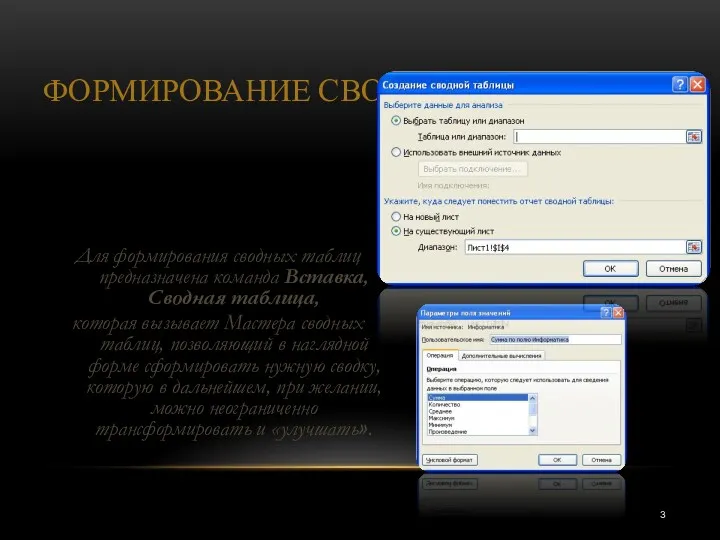
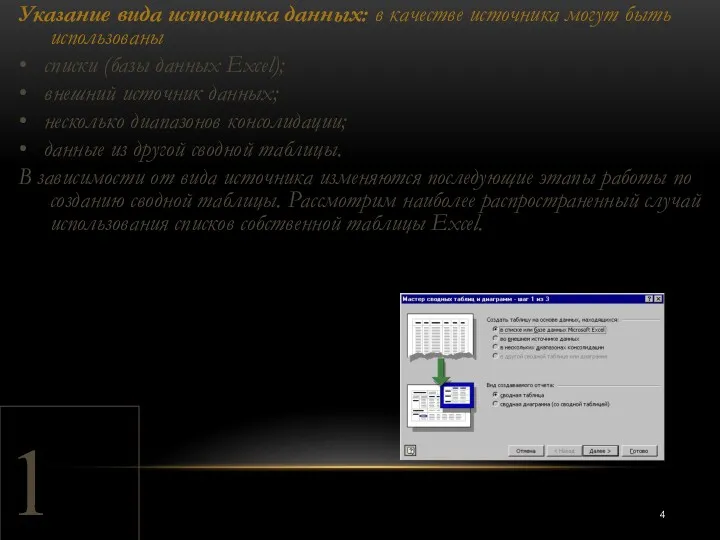
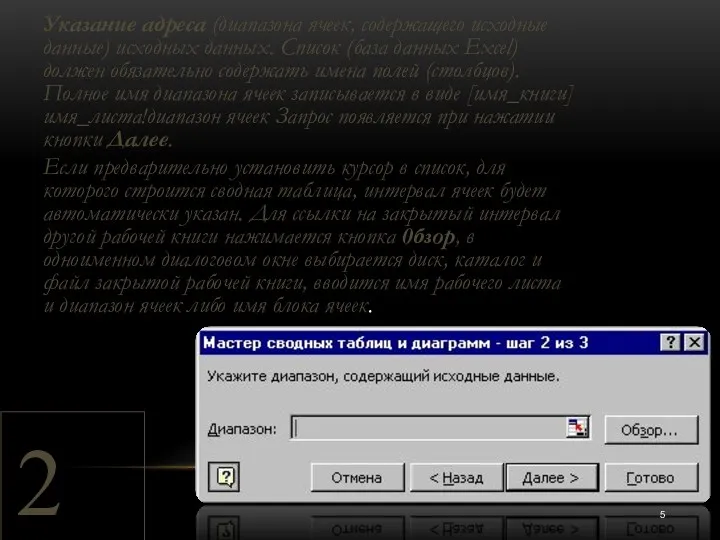
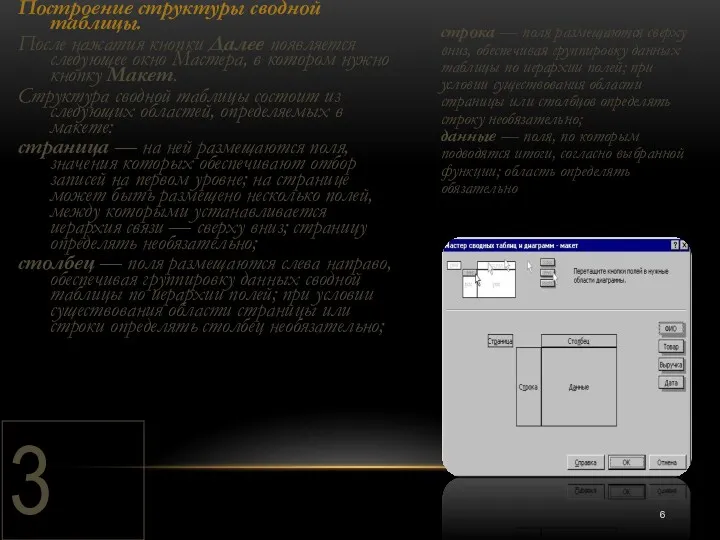

 Разновидности компьютерных сетей. Сервисы интернета
Разновидности компьютерных сетей. Сервисы интернета Моделирование и формализация для 5-7 классов
Моделирование и формализация для 5-7 классов Scrum метрики
Scrum метрики Сети Ethernet городского уровня (Metro Ethernet). Протоколы канального уровня
Сети Ethernet городского уровня (Metro Ethernet). Протоколы канального уровня Электронная почта
Электронная почта Scratch: Создаем игру Лабиринт
Scratch: Создаем игру Лабиринт Центр технологической компетенции аддитивных технологий. 3D-печать
Центр технологической компетенции аддитивных технологий. 3D-печать Компетентностный подход как фактор модернизации общего образования
Компетентностный подход как фактор модернизации общего образования Системы счисления
Системы счисления Элементы алгебры логики. Математические основы информатики
Элементы алгебры логики. Математические основы информатики Основы организации научных исследований
Основы организации научных исследований Роль информационной деятельности в современном обществе
Роль информационной деятельности в современном обществе Система искусственного интеллекта
Система искусственного интеллекта Модели и моделирование
Модели и моделирование Алгоритмы
Алгоритмы Спілкування в чатах. Програми обміну миттєвими повідомленнями
Спілкування в чатах. Програми обміну миттєвими повідомленнями Разработка урока информатики по теме Моделирование информационных процессов. Корреляционные зависимости
Разработка урока информатики по теме Моделирование информационных процессов. Корреляционные зависимости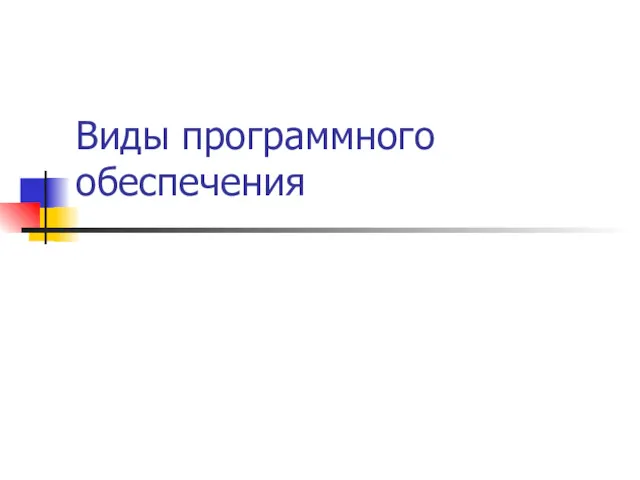 Виды программного обеспечения
Виды программного обеспечения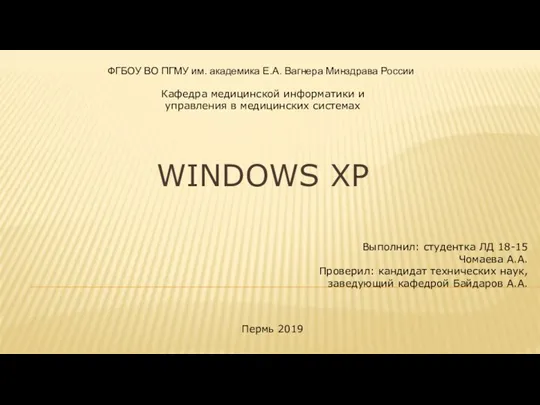 Windows XP
Windows XP Структура HTML-кода. Основы верстки. CSS. Фреймворки для создания сайтов
Структура HTML-кода. Основы верстки. CSS. Фреймворки для создания сайтов Создание Web-сайтов в программе Microsoft FrontPage
Создание Web-сайтов в программе Microsoft FrontPage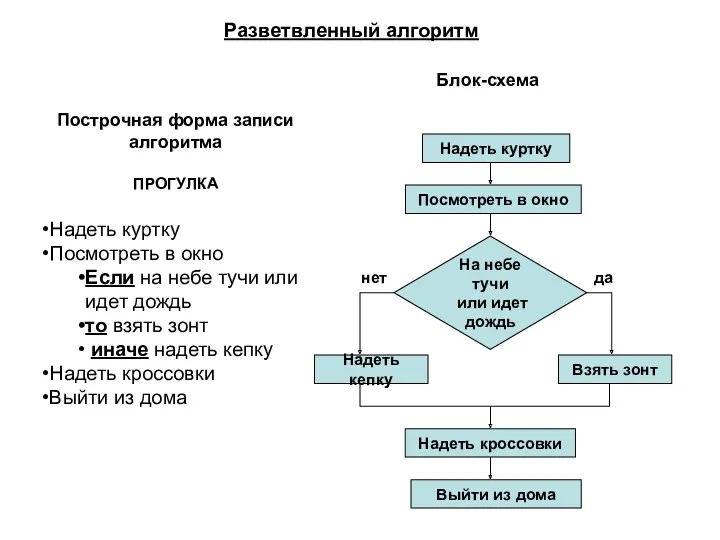 Алгоритмы
Алгоритмы Обзор операций и базовых инструкций языка Си. (Тема 3)
Обзор операций и базовых инструкций языка Си. (Тема 3) Технические средства телекоммуникационных технологий
Технические средства телекоммуникационных технологий Самые обсуждаемые темы красноярских СМИ
Самые обсуждаемые темы красноярских СМИ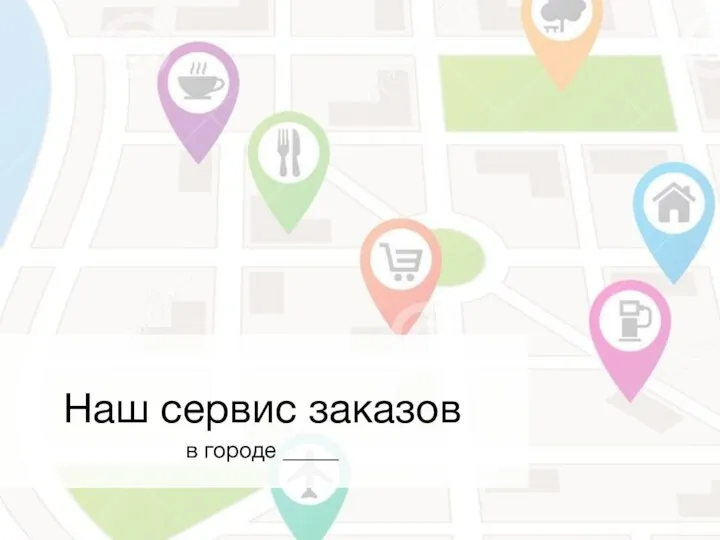 Агрегатор. Единый сервис заказов
Агрегатор. Единый сервис заказов Адаптивность. CSS
Адаптивность. CSS Коммерческое предложение для компании Эколас. Интернет в офис
Коммерческое предложение для компании Эколас. Интернет в офис